애플리케이션 보고서
홈 화면 > 프로젝트 선택 > 보고서
화면 위에 보고서에서 버튼을 클릭하면 일간, 주간, 월간으로 분류된 각종 분석 보고서를 확인할 수 있습니다. 원하는 보고서 양식을 선택한 다음 조회하길 원하는 날짜와 시간, 필터 옵션을 설정하세요.
버튼을 선택하면 선택한 보고서를 확인할 수 있습니다.
주간 및 월간 보고서를 생성할 때는 데이터의 조회 범위에 따라 다소 시간이 소요될 수 있습니다.
일간 보고서
하루 동안 애플리케션 성능의 변화를 확인할 수 있는 보고서를 제공합니다. 일간 보고서로 제공하는 보고서 양식은 다음과 같습니다.
일간 애플리케이션 보고서
하루 동안 애플리케이션 성능에 대한 주요 지표를 종합적으로 분석할 수 있는 보고서입니다.
주요 용어 및 지표에 대한 자세한 내용은 다음 문서를 참조하세요.
-
개요: 애플리케이션의 주요 성능 지표를 확인할 수 있습니다.
-
피크타임 성능요약: 하루 동안 처리량(TPS)이 가장 높았던 시간과 해당 시간의 지푯값을 확인할 수 있습니다.
-
지표별 평균/최대값: 하루 동안 주요 지표별 평균값과 발생 시간 기준 최댓값을 확인할 수 있습니다.
-
성능추이차트: 시스템의 주요 지표들을 시각적으로 표현한 시계열 차트입니다. 시간의 흐름에 따라 주요 지표들의 수치를 확인할 수 있습니다. 시스템의 안정성 및 성능을 평가하는데 중요한 지표입니다.
노트-
주간 애플리케이션 보고서는 일별 변화량을 추가 제공합니다.
-
차트 오른쪽 위에 CSV 버튼을 선택하면 데이터를 CSV 형식 파일로 다운로드할 수 있습니다.
-
-
일간 트랜잭션 분포도: 하루 동안 시간대별 트랜잭션 분포와 에러 발생 상황을 한눈에 파악할 수 있습니다. 그래프의 x축은 각 트랜잭션의 종료 시각, y축은 응답시간(초)을 의미합니다. 정상 트랜잭션의 경우 파란색으로 표시되고, 에러가 발생한 경우 빨간색으로 표시됩니다.
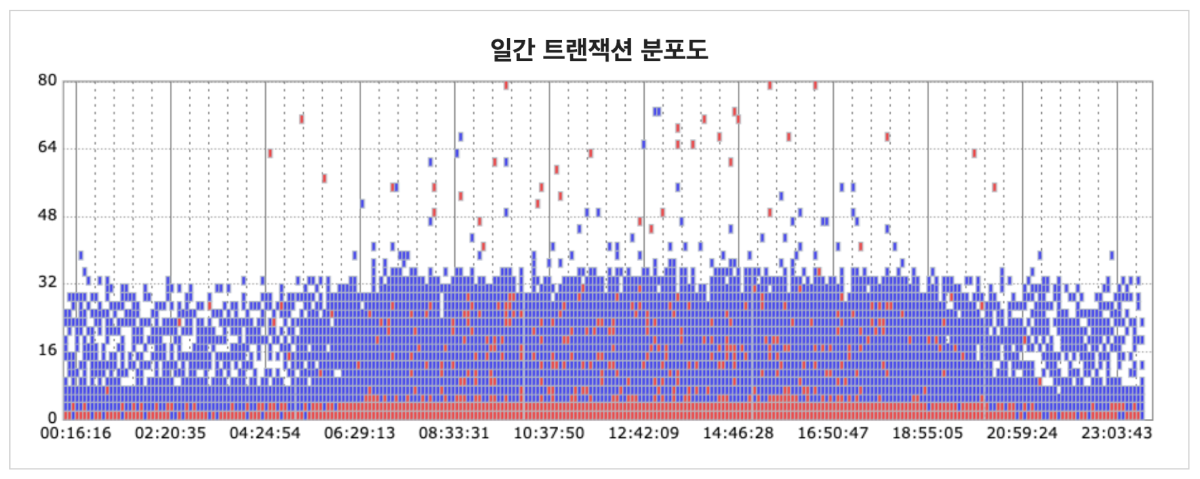
-
애플리케이션별 현황: 모니터링 대상 에이전트별 현황을 확인할 수 있습니다. 액티브건수는 진행 중인 트랜잭션 건수입니다.
-
트랜잭션 TOP 10: 트랜잭션 수, 에러건수, 평균응답시간 기준으로 상위 10개의 트랜잭션을 확인할 수 있습니다.
-
탑스택 TOP 10: Stack Trace 상의 스텝을 기준으로 스텝 간의 호출 빈도를 비율로 계산한 정보를 간소화하여 볼 수 있습니다.
노트분석 > 스택 > 탑 스택 메뉴에서 스택 상세 내용을 조회할 수 있습니다.
-
SQL 평균응답시간 TOP 10: 사용된 SQL 쿼리문에 대해 평균 응답시간을 기준으로 정렬한 통계 정보입니다.
노트-
증가%: 조회 전일까지 3일간의 평균 데이터와 조회 당일 데이터를 비교하여 증가한 비율을 계산한 수치입니다.
예,
4월 25일 00시 00분~23시 59분데이터 조회 →4월 22일 00시 00분~4월 24일 23시 59분데이터와 비교
해당 수치가 10% 이상인 경우 붉은색으로, 5%~10% 사이인 경우 주황색으로 표시됩니다. 5% 미만의 증가율은 표시하지 않습니다. -
통계 > SQL 메뉴에서 각 쿼리의 발생 시간 및 성능을 상세 조회할 수 있습니다.
-
애플리케이션 피크 성능 비교
모니터링 대상 에이전트별로 애플리케이션의 최대 성능 지표를 일간(빨간색), 전일(파란색), 그리고 지난주(녹색) 데이터와 비교하여 제공합니다. 각 지표는 특정 시간대의 최대값과 그에 대응하는 시간의 지푯값을 함께 표시합니다. 이를 통해 각 애플리케이션의 성능 변동을 한눈에 파악할 수 있습니다.
주요 용어 및 지표에 대한 자세한 내용은 다음 문서를 참조하세요.
일간 애플리케이션 사용자 통계
10초, 5분, 30분 단위 동시 접속 사용자와 1시간 방문자 수를 시계열 차트로 제공하는 보고서입니다. 이 보고서는 사용 패턴을 이해하고 사용자 트래픽을 효과적으로 관리하는 데 중요한 데이터로 활용할 수 있습니다.
-
10s 동시접속 사용자: 실시간 트래픽 변화를 세밀하게 모니터링하여 사용자 수가 갑작스럽게 증가하는 시간대를 확인할 수 있습니다. 또한 사용자가 집중되는 시간대에 콘텐츠 및 서비스를 제공하는 전략을 수립할 수도 있습니다.
-
5m / 30m 동시접속 사용자: 중단기적 사용자 패턴을 분석하여 서버 자원 및 네트워크 대역폭을 효율적으로 배분할 수 있습니다. 피크 시간대를 예측하여 해당 시간대에 더 많은 자원을 할당하는 계획을 수립할 수 도 있습니다.
-
1h 방문자 수: 시간별로 사용자의 방문 패턴을 분석해 마케팅 전략 및 운영 계획에 활용할 수 있습니다.
일간 메트릭 추이현황(Avg/Max)
애플리케이션의 다양한 성능 지표를 시계열 차트로 제공하는 보고서입니다. 각 지표의 평균 및 최댓값을 시각적으로 표현합니다. 이를 통해 시스템의 성능 추이를 모니터링하고 성능 최적화 및 문제 해결에 필요한 데이터로 활용할 수 있습니다.
차트의 제목은 Category[Field] 형식으로 구성되어 있습니다. 애플리케이션의 성능 지표에 대한 자세한 내용은 다음 문서를 참조하세요.
-
Avg.: 파란색 선으로 표시되며, 각 시간대의 평균값입니다.
-
Max.: 빨간색 선으로 표시되며, 각 시간대의 최댓값입니다.
일간 애플리케이션 사용자정의 보고서
사용자가 원하는 지표를 선택해 보고서를 생성할 수 있습니다. 선택한 지표를 기준으로 시계열 차트를 제공하는 보고서를 만들 수 있습니다.

-
화면 위에 보고서에서 일간 애플리케이션 사용자정의 보고서를 선택하세요.
-
레이아웃 설정에서 원하는 단수를 설정하세요.
-
원하는 지표를 선택하세요. 전체를 선택하려면 전체 선택을 클릭하세요.
-
버튼을 선택하세요.
보고서가 생성됩니다.
주간 애플리케이션 보고서
애플리케이션의 한 주간 주요 지표를 종합적으로 분석할 수 있는 보고서입니다.
주요 용어 및 지표에 대한 자세한 내용은 다음 문서를 참조하세요.
-
개요: 한주간 총 방문자와 트랜잭션 건수를 제공합니다.
-
가동률: 애플리케이션이 주어진 시간 동안 동작한 시간을 백분율로 나타낸 것입니다. 예를 들어, 가동률이 100%라면 해당 애플리케이션이 조회 기간에 단 한 번도 중단되지 않고 계속 동작했음을 의미합니다. 반면에 가동률이 낮으면 해당 애플리케이션이 조회 기간에 중단되었거나 비정상적으로 동작한 시간이 있었음을 나타냅니다.
-
성능추이차트: 시스템의 주요 지표들을 시각적으로 표현한 시계열 차트입니다. 시간의 흐름에 따라 주요 지표들의 수치를 확인할 수 있습니다. 시스템의 안정성 및 성능을 평가하는데 중요한 지표입니다.
노트-
일별 변화량과 일별 평균 및 최댓값을 제공합니다.
-
차트 오른쪽 위에 CSV 버튼을 선택하면 데이터를 CSV 형식 파일로 다운로드할 수 있습니다.
-
-
트랜잭션 TOP 10 비교: 트랜잭션 수, 에러건수, 평균응답시간 기준으로 상위 10개의 트랜잭션을 확인할 수 있습니다. 각 트랜잭션의 일주일 전과 조회 주의 실행 건수, 증감 건을 제공합니다.
-
탑스택 TOP 10 비교: 스택 트레이스 상위 10개를 일주일 전과 조회 주간의 퍼센트와 건수를 비교한 목록입니다. 가장 많이 호출되는 스택 항목을 식별할 수 있습니다.
노트분석 > 스택 > 탑 스택 메뉴에서 스택 상세 내용을 조회할 수 있습니다.
-
SQL 평균응답시간 TOP 10 비교 (실행 건수 100건 이상): SQL 평균응답시간을 기준으로 상위 10개의 SQL 문을 비교한 목록입니다. 각 SQL 문에 대해 일주일 전과 조회 주의 실행 건수, 평균 응답 시간, 증감 시간을 제공합니다.
-
프로젝트 에러현황(에러메시지 포함): 한 주간의 프로젝트의 에러 통계를 에러 클래스와 에러 메시지 기준으로 제공하는 통계 정보입니다.
월간 애플리케이션 보고서
한 달간 애플리케이션 성능에 대한 주요 지표를 종합적으로 분석할 수 있는 보고서입니다.
주요 용어 및 지표에 대한 자세한 내용은 다음 문서를 참조하세요.
-
개요: 애플리케이션의 주요 성능 지표를 확인할 수 있습니다.
-
애플리케이션별 현황: 에이전트별 IP 주소, OS 정보, 가동률을 확인할 수 있습니다.
-
성능추이차트: 시스템의 주요 지표들을 시각적으로 표현한 시계열 차트입니다. 시간의 흐름에 따라 주요 지표들의 수치를 확인할 수 있습니다. 시스템의 안정성 및 성능을 평가하는데 중요한 지표입니다.
노트차트 오른쪽 위에 CSV 버튼을 선택하면 데이터를 CSV 형식 파일로 다운로드할 수 있습니다.
-
트랜잭션 TOP 10 비교: 트랜잭션 수, 에러건수, 평균응답시간 기준으로 상위 10개의 트랜잭션을 확인할 수 있습니다. 각 트랜잭션의 한달 전과 조회 당월의 실행 건수, 증감 건을 제공합니다.
-
탑스택 TOP 10 비교: 스택 트레이스 상위 10개를 한달 전과 조회 당월의 퍼센트와 건수를 비교한 목록입니다. 가장 많이 호출되는 스택 항목을 식별할 수 있습니다.
노트분석 > 스택 > 탑 스택 메뉴에서 스택 상세 내용을 조회할 수 있습니다.
-
SQL 평균응답시간 TOP 10 비교: SQL 평균 응답 시간을 기준으로 상위 10개의 SQL 문을 비교한 목록입니다. 각 SQL 문에 대해 한달 전과 조회 당월의 실행 건수, 평균 응답 시간, 증감 시간을 제공합니다.
주요 용어 및 지표 안내
각 보고서에 표시된 주요 지표들에 대한 설명입니다.
| 항목 | 설명 |
|---|---|
| 일간 사용자 수 (DAU, Daily Active User) / 일일 사용자 | 일일 활성 사용자 수로, 하루동안 애플리케이션을 사용한 사용자 수입니다. |
| 주간 총 방문자수 | 한 주간 애플케이션을 사용한 총 방문자 수입니다. |
| 월간 사용자수 (MAU, Monthly Active User) | 한달간 애플리케이션을 한 번 이상 사용한 고유 사용자 수입니다. |
| 동시접속 사용자 | 중복을 제거한 동시 접속 사용자 수입니다. |
| 사용자 수 / 실시간 사용자 | 특정 시간대에 애플리케이션에 접속한 사용자 수입니다. |
| 트랜잭션 건수 | 요청된 전체 트랜잭션 수입니다. |
| 일일 TX / 일간 트랜잭션 수 | 하루 동안 처리된 전체 트랜잭션 수입니다. |
| 주간 트랜잭션건수 | 한 주간 요청된 트랜잭션 수입니다. |
| 일간 트랜잭션 분포도 | 하루 동안 시간대별 트랜잭션 분포와 에러 발생 상황을 한눈에 파악할 수 있는 분포도 차트입니다. |
| 에러비율(%) | 전체 트랜잭션 건수 중 에러 비율입니다. |
| 이벤트 건수 | 메트릭스 이벤트 중 Critical 레벨인 이벤트의 수입니다. |
| 에러건수 | 트랜잭션 처리 중 발생한 오류로 인해 실패한 트랜잭션 수입니다. |
| 애플리케이션 수 | 조회 기간 모니터링한 애플리케이션 수(에이전트 수)입니다. |
| 전체 코어 | 조회 기간 사용된 CPU 코어 수입니다. |
| APDEX*100** (Application Performance Index) | 조회 기간 동안 애플리케이션에 대한 고객 성능 만족도입니다. |
| 처리량 (TPS, Transaction Per Second) | 초당 처리된 트랜잭션의 수입니다. |
| 평균응답시간(ms) / 응답시간 | 트랜잭션에 대한 평균 응답 시간입니다. |
| CPU 코어 | 사용된 CPU 코어 수입니다. |
| 시간당 방문자 수 | 조회 기간의 시간당 방문자 수입니다. |
| 서버 CPU 사용률 | 서버의 CPU 사용률입니다. |
| 서버 메모리 사용률 | 서버의 메모리 사용률입니다. |
| 액티브건수 / 액티브 트랜잭션 | 진행 중인 트랜잭션 건수입니다. |
| CPU | CPU 사용률입니다. |
| 힙(최소값) | 최소 힙 메모리 사용량입니다. |
| 가동률 | 애플리케이션이 주어진 시간 동안 정상적으로 동작한 시간을 백분율로 나타낸 것입니다. |